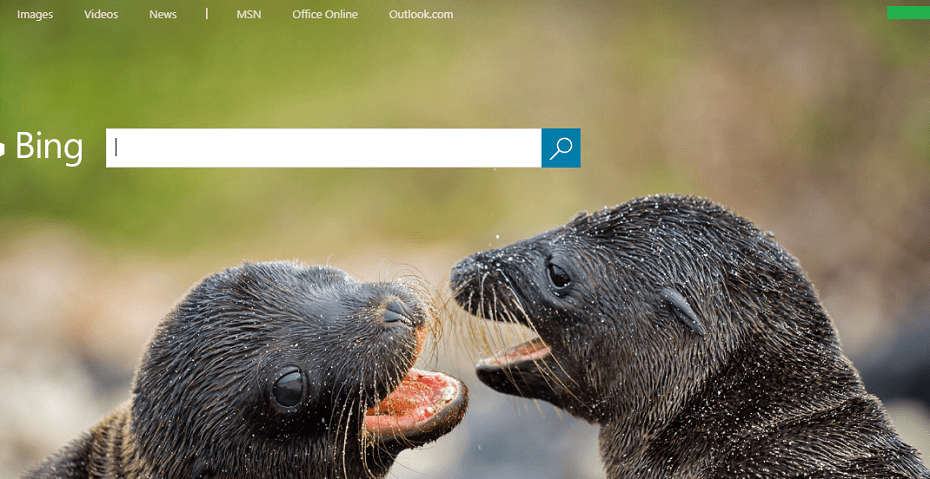Apsvarstykite specialius plėtinius, kad galėtumėte peržiūrėti „Messenger“ tamsiuoju režimu
- „Messenger Dark Mode“ naršyklėms yra daugelio vartotojų pageidaujama ir laukiama parinktis.
- „Messenger“ peržiūra naršyklėje tamsiuoju režimu yra naudinga akims ir taip pat padeda sutaupyti akumuliatoriaus energijos.
- Neabejotinai greičiausias būdas yra naudoti naršyklę su integruota tamsiojo režimo tema.

- Integruotas VPN, padedantis saugiai naršyti
- Integruotas skelbimų blokavimo režimas, kad puslapiai būtų įkelti greičiau
- Įtraukta WhatsApp, Facebook Messenger ir Telegram
- Pritaikoma vartotojo sąsaja su tamsiuoju režimu
- Akumuliatoriaus tausojimo režimas, vienetų keitiklis, momentinių nuotraukų įrankis, naujienų lizdas, kelių įrenginių sinchronizavimas ir kt.
- Atsisiųsti opera
„Dark Mode“ parinktis pastaruoju metu išpopuliarėjo, todėl dabar galite ją matyti daugelyje platformų ir programų, įskaitant „Messenger“.
„Messenger“ darbalaukio programa gali būti naudojama greitam ir efektyviam susirašinėjimui darbalaukyje, o dėl jos naudingumo tamsaus režimo įjungimas, ypač naktį, yra labai naudingas.
Šiame straipsnyje bus parodyti tikslūs veiksmai, kurių reikia atlikti, kad suaktyvintumėte jį savo naršyklėje.
Kurioje „Facebook“ versijoje yra tamsusis režimas?
Nuo 2022 m. sausio mėn. galėsite įjungti šviesų režimą daugumoje „Facebook“ programų, įskaitant „Dark Mode“. Jei dėl kokių nors priežasčių jūsų versijoje jos nėra, turite atnaujinti arba atsisiųsti naujausią versiją ir galėsite naudoti tamsųjį režimą.
Ar galite padaryti „Facebook Messenger“ žiniatinklio programą tamsią?
Tai priklausys nuo OS, kurioje ją naudojate, nes žiniatinklio programoje nėra tamsaus režimo nustatymo. Pavyzdžiui, „Windows 11“ galite priversti kiekvieną naršyklę rodyti tamsiuoju režimu.
Greitas patarimas:
„Opera“ yra naršyklė, leidžianti lengvai pasirinkti tamsųjį, šviesųjį ir pilkąjį režimą tiesiai iš dabartinio puslapio.
Be to, naudojant „Messenger“ tamsųjį režimą šioje naršyklėje yra daug paprasčiau, nei gali atrodyti, nes integravimo šoninė juosta leidžia tinkinti naudojant turimus priedus.

Opera
Įgalinkite tamsųjį režimą „Messengers“ arba puslapiuose, kuriuose lankotės.
Kaip savo naršyklėje įjungti „Messenger“ tamsųjį režimą?
1. Naudokite naršyklę tamsiuoju režimu
1.1 Opera
- Spustelėkite ant Lengva sąranka piktogramą viršutiniame dešiniajame kampe.

- Pasirinkite Tamsus pagal tema Meniu.

- Iš naujo paleiskite naršyklę, kad pakeitimas įsigaliotų.
Tai turėtų būti jūsų tikslas, norint naudoti „Messenger Dark Mode“ kompiuteryje „Opera“.
1.2 Firefox
- Spustelėkite ant Meniu piktogramą ir spustelėkite Nustatymai.

- Slinkite iki Kalba ir išvaizda ir pasirinkite Tamsus variantas.

- Iš naujo paleiskite naršyklę, kad pakeitimas įsigaliotų.
Tai turėtų būti jūsų tikslas, norint naudoti „Messenger Dark Mode“ asmeniniame kompiuteryje „Firefox“. Galite atlikti panašius veiksmus, kad gautumėte tamsųjį „Messenger“ režimą „Microsoft Edge“.
2. Pakeiskite programos „Messenger“ nustatymus
- Atidarykite „Facebook Messenger“ darbalaukio programą ir prisijunkite.
- Spustelėkite savo profilio piktogramą ir pasirinkite Parinktys.

- Eikite įIšvaizda parinktį ir spustelėkite tema, tada išskleidžiamajame sąraše pasirinkite Tamsustema.

3. Įgalinti priverstinį tamsų režimą
- Atidarykite „Google Chrome“ naršyklę.
- Adreso juostoje įveskite:
chrome://flags/#enable-force-dark - Pasirinkite parinktį Įjungti iš Automatinis tamsus režimas žiniatinklio turiniui išskleidžiamasis meniu.

Įjungę tamsųjį režimą, atidarę „Facebook Messenger“ naršyklėje, pamatysite, kad ekranas taip pat bus tamsus. Ši vėliavėlė skirta „Messenger“ tamsiajam režimui kompiuteryje, skirtame „Chrome“ naudotojams.
4. Pakeiskite „Windows“ temą
- Spustelėkite ant Pradėti meniu, tada atidarykite Nustatymai Programėlė

- Kairiojoje srityje spustelėkite Personalizavimas, tada spustelėkite Spalvos dešinėje.

- Įsitikinkite Pasirinkite numatytąjį „Windows“ režimą ir Pasirinkite numatytąjį programos režimą parinktys nustatytos į Tamsus.

Atlikus šiuos veiksmus, „Facebook Messenger“ žiniatinklio programa bus rodoma tamsiuoju režimu.
5. Suaktyvinkite tamsaus režimo plėtinius
5.1 Chrome
Eksperto patarimas: Kai kurias kompiuterio problemas sunku išspręsti, ypač kai kalbama apie sugadintas saugyklas arba trūkstamus „Windows“ failus. Jei kyla problemų taisant klaidą, jūsų sistema gali būti iš dalies sugedusi. Rekomenduojame įdiegti „Restoro“ – įrankį, kuris nuskaitys jūsų įrenginį ir nustatys gedimą.
Paspauskite čia atsisiųsti ir pradėti taisyti.
Jei naudojate „Chrome“, tada parsisiųsti Dark tema dėl Facebook iš „Chrome“ internetinės parduotuvės ir suaktyvinkite.
Kai kitą kartą naršyklėje atidarysite „Facebook Messenger“, pamatysite, kad tamsusis režimas taip pat įjungtas.
5.2 Kraštas
Jei naudojate „Edge“, paprasčiausias būdas suaktyvinti tamsųjį režimą „Messenger“ yra atsisiųsti iš „Edge“ priedų sąrašo. „Tamsos ir nakties“ tema „Facebook“..
Naudojant šį plėtinį, kai pakeisite „Facebook“ temą į tamsią, tai taip pat bus taikoma kiekvieną kartą atidarius „Facebook Messenger“.
Be to, galite pasirinkti iš penkių integruotų tamsių režimų, o jei norite, taip pat galite sukurti tamsiąją temą.
5.3 „Mozilla“.
Jei naudojate „Mozilla“ kaip pagrindinę naršyklę, atsisiųskite Dusky Grey Facebook [tamsi tema].
Su šiuo plėtiniu, suaktyvinus, taip pat galite pasiekti „Facebook Messenger“ tamsiuoju režimu.
- 7 geriausi siaubo žaidimai, kuriuos galite žaisti su draugais
- 12 geriausių naršyklių, skirtų naudoti senuose ir lėtuose kompiuteriuose [Greičio testai]
- 5 geriausi žodyno plėtiniai 2022 m. [Chrome, Edge, Firefox]
- „Microsoft Edge“ serveris prašo vartotojo vardo ir slaptažodžio [Pataisyti]
Kodėl „Facebook“ tamsusis režimas išnyko?
Nuo 2020 m. „Facebook“ naudotojai, naudojantys „iOS“, stalinius kompiuterius ir „Android“, turėjo galimybę pereiti į tamsųjį režimą; tačiau kai kurie vartotojai praneša, kad dabar negali to padaryti.
Taip gali būti dėl programėlės naujinimų. Tokiu atveju gali tekti iš naujo įjungti nustatymus.
Kai kuriais retais atvejais tai gali būti ženklas, kad naudotojo įrenginyje yra kenkėjiškų programų, todėl gali prireikti stiprios antivirusinės programos.
„Facebook Messenger“ tiek daug naudojasi palaikyti ryšį su šeima ir draugais, o tamsaus režimo įjungimas, ypač naktį, keičia žaidimą. Naršyklėje gali nepavykti įjungti tamsaus „Messenger“ režimo, todėl turėtumėte atsisiųsti programą.
Šiame straipsnyje išsamiai aprašėme veiksmus, kuriuos galite atlikti norėdami naudoti „Dark Mode Messenger“ savo naršyklėje, ir, kaip matote, tereikia atlikti kelis paprastus veiksmus.
Atminkite, kad naudodami šias paslaugas gausite visas geriausias paslaugas 5 „Facebook Messenger“ patarimai.
Žemiau esančiame komentarų skyriuje praneškite mums, kuri parinktis jums labiausiai tinka; norėtume sužinoti.
 Vis dar kyla problemų?Pataisykite juos naudodami šį įrankį:
Vis dar kyla problemų?Pataisykite juos naudodami šį įrankį:
- Atsisiųskite šį kompiuterio taisymo įrankį „TrustPilot.com“ įvertino puikiai (Atsisiuntimas prasideda šiame puslapyje).
- Spustelėkite Pradėti nuskaitymą Norėdami rasti „Windows“ problemas, kurios gali sukelti kompiuterio problemų.
- Spustelėkite Remontuoti visus išspręsti problemas, susijusias su patentuotomis technologijomis (Išskirtinė nuolaida mūsų skaitytojams).
„Restoro“ atsisiuntė 0 skaitytojų šį mėnesį.